- Add an EPFL Page Teaser block.
- Click in the Select page field.
- Start typing the name of the page to link to and then select a page in the a drop-down menu.
- Repeat steps 2 and 3 to add pages. (maximum 3 per Page Teaser)
- In the right column, make sure that the Block tab is active, if not, click on it.
- Click on Change the background to gray if you want to display the teasers on a gray background.
Note: The images displayed come from the Featured Image section (Document tab) on the selected pages.
Example
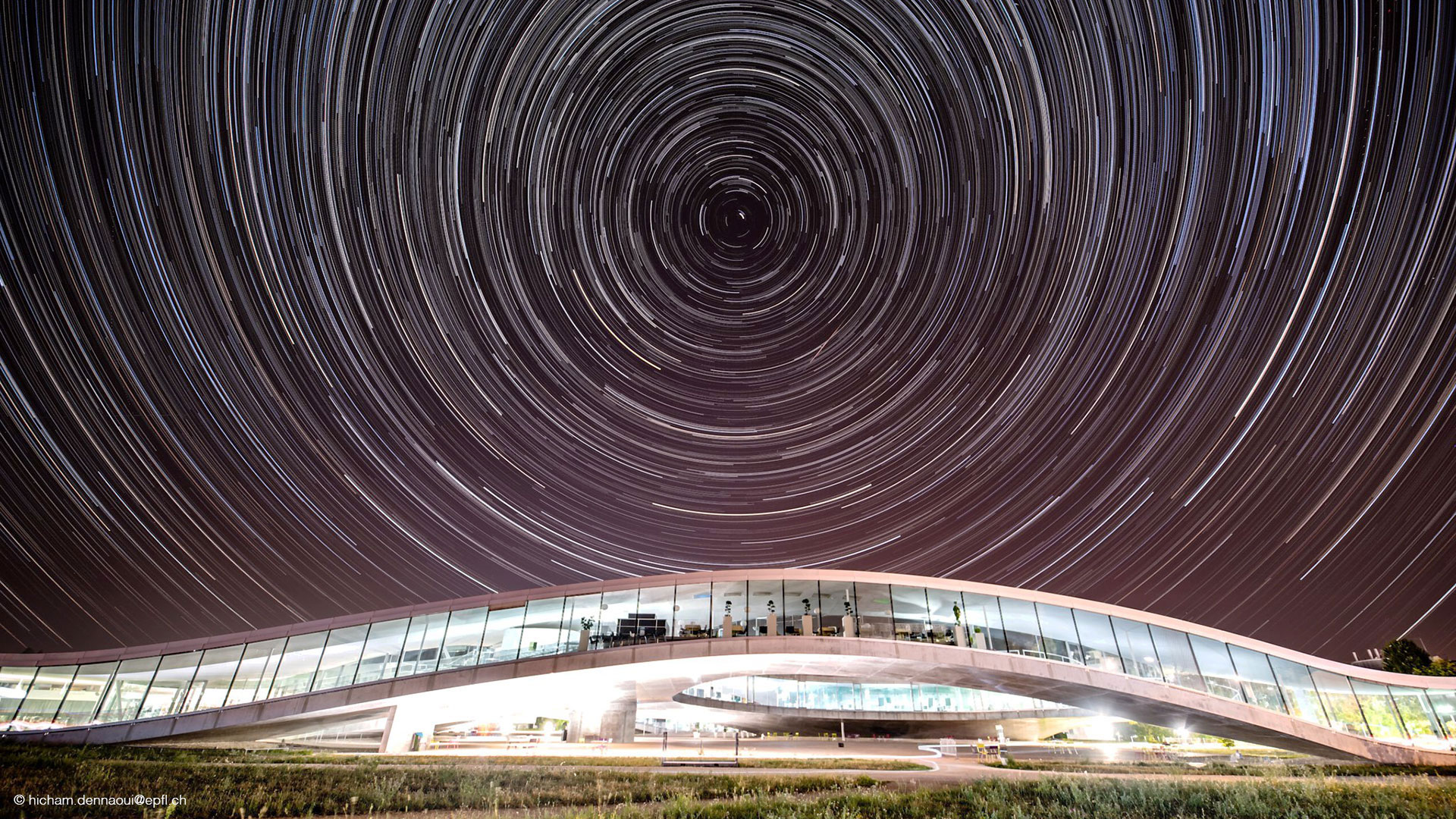
Sample Page 1
Lorem ipsum dolor sit amet, consectetur adipiscing elit. Pellentesque suscipit sollicitudin erat eget cursus. Duis bibendum nibh et mi rutrum, et ultrices urna auctor. Orci varius natoque penatibus et magnis dis parturient montes, nascetur ridiculus mus. Maecenas hendrerit metus eu accumsan sollicitudin.
Sample Page 2
Lorem ipsum dolor sit amet, consectetur adipiscing elit. Pellentesque suscipit sollicitudin erat eget cursus. Duis bibendum nibh et mi rutrum, et ultrices urna auctor. Orci varius natoque penatibus et magnis dis parturient montes, nascetur ridiculus mus. Maecenas hendrerit metus eu accumsan sollicitudin.
Sample Page 3
Lorem ipsum dolor sit amet, consectetur adipiscing elit. Pellentesque suscipit sollicitudin erat eget cursus. Duis bibendum nibh et mi rutrum, et ultrices urna auctor. Orci varius natoque penatibus et magnis dis parturient montes, nascetur ridiculus mus. Maecenas hendrerit metus eu accumsan sollicitudin.